
Envoyer des messages sur WhatsApp sans avoir à enregistrer les numéros de téléphone peut être vraiment pratique dans plein de situations. Par exemple, si vous devez juste envoyer un message rapide à quelqu’un que vous ne connaissez pas bien, ou si vous êtes un entrepreneur qui souhaite contacter un client potentiel sans pour autant ajouter son numéro à votre répertoire.
Dans cet article, je vais vous montrer plusieurs façons de faire ça simplement, que vous utilisiez votre téléphone, votre ordinateur, ou même des applications spéciales.
On va explorer des méthodes faciles à utiliser pour que vous puissiez choisir celle qui vous convient le mieux, sans complication.
Utiliser le lien WA.me
Le lien WA.me est une petite merveille peu connue de WhatsApp qui vous permet d’initier une conversation avec n’importe quel numéro de téléphone, sans l’ajouter à vos contacts.
Imaginez que vous devez envoyer un message urgent à un collègue de travail ou à un nouveau client, mais que vous ne voulez pas nécessairement garder son numéro pour toujours.
Voici comment vous pouvez faire ça en quelques étapes simples :
1. Préparer le lien : Commencez par copier ce lien de base : https://wa.me/. Coller le sur votre navigateur
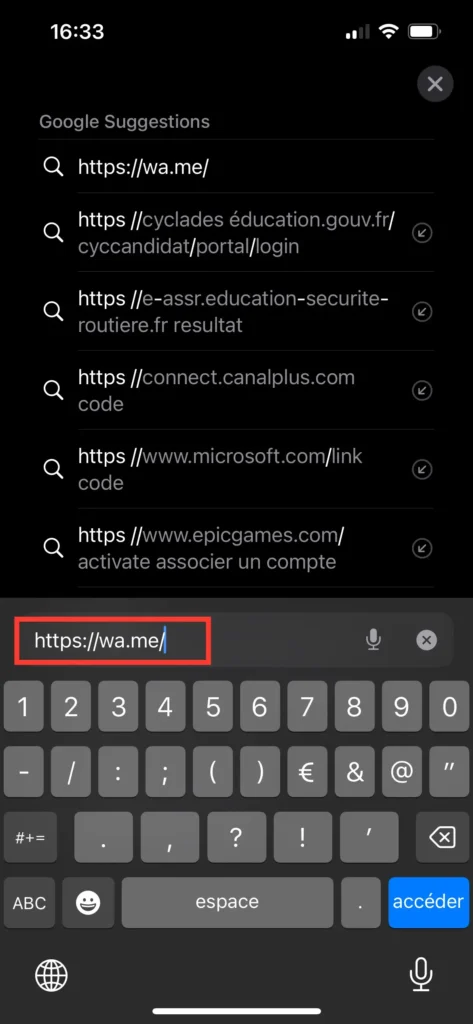
2. Ajouter le numéro : Après wa.me/, ajoutez le numéro de téléphone complet de la personne à qui vous voulez envoyer un message. N’oubliez pas d’inclure l’indicatif du pays mais sans le +. Par exemple, pour la France, vous écrirez quelque chose comme https://wa.me/330123456789 où « 33 » est l’indicatif de la France et le reste est le numéro local. (sans laisser d’espace)
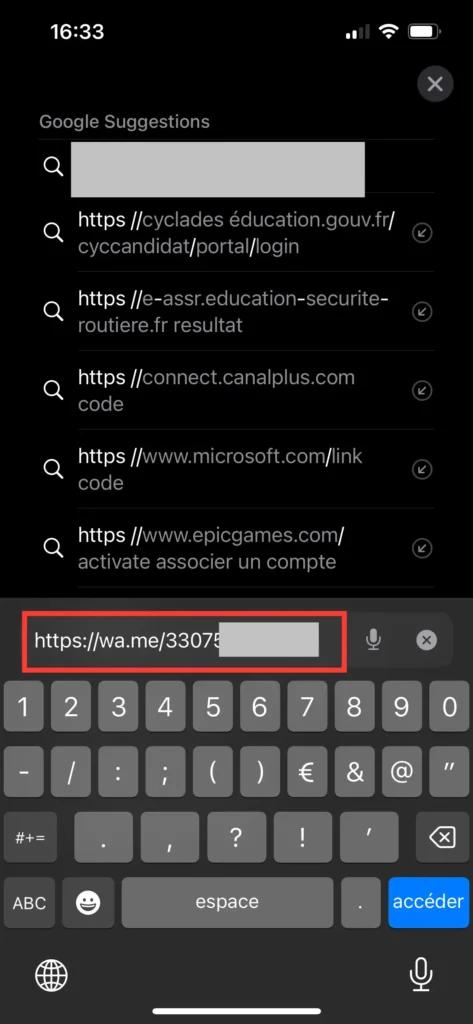
3. Envoyer le message : Une fois que vous avez tapé ou collé ce lien dans votre navigateur, il vous mènera directement à une page WhatsApp qui affiche un gros bouton bleu disant « Continuer à discuter ». Cliquez dessus, et hop, la fenêtre de chat s’ouvre et vous pouvez taper votre message.
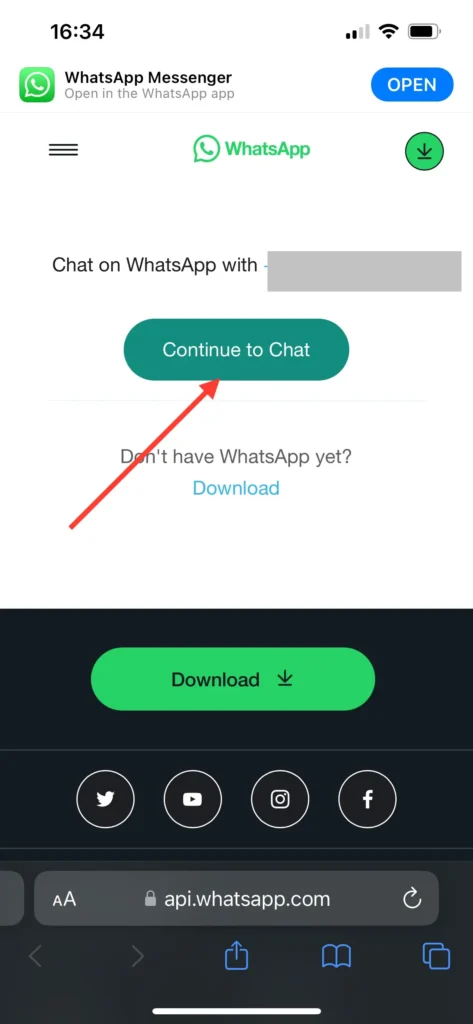
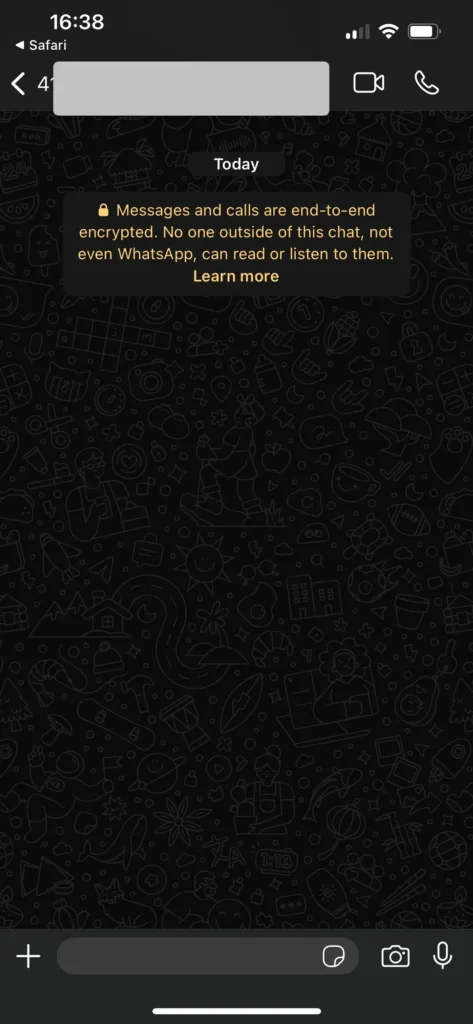
C’est super facile, n’est-ce pas? Et l’avantage, c’est que ça fonctionne aussi bien sur mobile que sur ordinateur via WhatsApp Web.
Plus besoin de jongler avec les numéros ou de remplir votre téléphone de contacts dont vous n’avez pas vraiment besoin!
Envoi de messages via les groupes WhatsApp
Imaginons que vous soyez dans un groupe WhatsApp pour un événement ou un projet de travail. Vous devez contacter rapidement quelqu’un du groupe, mais vous ne voulez pas forcément enregistrer son numéro.
Voici comment vous pouvez lui envoyer un message directement, sans complications :
- Ouvrir le chat de groupe : Rien de plus simple, ouvrez simplement WhatsApp et allez dans le groupe concerné.
- Trouver un message de la personne : Faites défiler les messages jusqu’à trouver un message envoyé par la personne avec qui vous souhaitez discuter. WhatsApp affiche le numéro de téléphone juste au-dessus de chaque message pour les utilisateurs non enregistrés dans vos contacts.
- Envoyer un message privé : Cliquez sur le numéro affiché. Un menu apparaîtra avec différentes options. Il suffit de taper sur l’icône ressemblant à un message pour ouvrir une fenêtre de chat privée avec cette personne.
- Commencer la discussion : Et voilà ! Vous pouvez maintenant envoyer un message à cette personne sans avoir à ajouter son numéro à vos contacts.
C’est une méthode discrète et directe qui respecte votre vie privée et celle des autres, en évitant d’encombrer votre répertoire téléphonique.
De plus, elle maintient votre interface WhatsApp propre et organisée, focalisée seulement sur les contacts et groupes qui comptent vraiment pour vous.
Ce système est idéal si vous voulez garder une certaine distance professionnelle ou si vous gérez des interactions dans des contextes où la discrétion est de mise, comme dans des groupes de travail ou des événements.
La fonction « Message à soi-même »
WhatsApp a introduit une fonction super pratique qui vous permet de vous envoyer des messages à vous-même. Cela peut sonner un peu étrange au début, mais c’est en fait très utile pour sauvegarder des notes, des liens, ou même des tâches à réaliser.
Mais le petit plus, c’est que vous pouvez aussi l’utiliser pour envoyer un message à quelqu’un d’autre sans sauver son numéro.
- Copier le numéro : Commencez par copier le numéro de téléphone de la personne à qui vous souhaitez envoyer un message.
- Ouvrir WhatsApp : Allez dans WhatsApp et cliquez sur le bouton pour démarrer un nouveau chat.
- Trouver votre propre contact : Dans la liste des contacts, vous devriez voir votre propre numéro apparaître avec la mention « (Vous) ». Cliquez dessus pour ouvrir un chat avec vous-même.
- Coller le numéro dans le chat : Maintenant, collez le numéro de téléphone que vous avez copié précédemment dans la zone de texte.
- Envoyer le message : Dès que vous envoyez le numéro dans le chat, il apparaîtra comme un lien cliquable. Vous pouvez cliquer dessus pour démarrer une nouvelle conversation avec cette personne, sans jamais l’ajouter à vos contacts.
Utilisations pratiques de cette fonction
Ce système est parfait pour ceux qui ont besoin de communiquer rapidement avec quelqu’un sans l’intention de garder un contact régulier.
Que ce soit pour un échange rapide avec un livreur, un contact professionnel éphémère, ou même pour transmettre une information rapide à un participant d’événement, cette méthode est discrète et efficace.
En utilisant le « Message à soi-même », vous gardez votre liste de contacts propre et ordonnée, tout en ayant la capacité d’interagir avec n’importe quel numéro de téléphone à tout moment. C’est un vrai jeu d’enfant !
Utilisation de l’application Shortcut sur iPhone
Les Shortcuts, ou raccourcis, sont une fonctionnalité puissante d’iOS qui permet de réaliser des tâches complexes en quelques tapes.
Pour envoyer un message WhatsApp à un numéro non enregistré, vous pouvez créer un raccourci spécifique qui simplifie tout le processus.
- Visiter le lien de création de raccourci : Utilisez le navigateur Safari sur votre iPhone pour visiter un lien qui vous offre un template de raccourci pour envoyer des messages WhatsApp. Ce lien peut souvent être trouvé sur des sites web dédiés aux astuces iOS ou dans des forums.
- Ajouter le raccourci : Une fois sur la page du raccourci, il y aura un bouton pour ajouter ce raccourci à votre liste. Cliquez sur ‘Ajouter le raccourci’ pour l’intégrer dans votre application Shortcuts.
- Configurer le raccourci : Après l’ajout, vous pouvez personnaliser le raccourci si nécessaire. Par exemple, vous pouvez y insérer directement des instructions pour entrer le numéro de téléphone avec lequel vous souhaitez communiquer.
- Utiliser le raccourci : Pour l’utiliser, il suffit d’ouvrir l’application Shortcuts, de trouver le raccourci que vous avez créé, et de le lancer. Il vous demandera de saisir le numéro de téléphone, et une fois fait, WhatsApp s’ouvrira directement dans une fenêtre de chat avec ce numéro.
Avantages de l’utilisation des raccourcis Siri
Utiliser Siri Shortcuts présente plusieurs avantages :
- Rapidité : Lancer un message via un raccourci est instantané, vous n’avez pas besoin de naviguer dans les menus ou de taper plusieurs fois.
- Simplicité : Une fois configuré, le raccourci est extrêmement simple à utiliser. Un tap suffit.
- Sécurité : Comme vous utilisez des outils fournis par iOS, vous évitez les risques associés aux applications tierces, garantissant que vos données restent sécurisées.
Ce système de raccourcis est particulièrement utile pour ceux qui communiquent souvent avec de nouveaux contacts, comme les professionnels en déplacement ou les organisateurs d’événements qui ont besoin d’envoyer des informations rapidement sans s’encombrer de contacts superflus.
Utilisation de l’Assistant Google pour envoyer des messages
L’Assistant Google est intégré dans la plupart des smartphones Android et peut être un allié précieux pour gérer vos communications de manière plus efficace. Voici comment vous pouvez utiliser cet assistant pour envoyer un message WhatsApp :
- Activer l’Assistant Google : Commencez par activer l’Assistant Google sur votre appareil, si ce n’est pas déjà fait. Vous pouvez généralement le faire en disant « Ok Google » ou en maintenant enfoncé le bouton Home de votre téléphone.
- Envoyer le message : Dites simplement « Envoyer un message WhatsApp à [insérez le numéro de téléphone complet ici] ». N’oubliez pas d’inclure l’indicatif du pays. L’Assistant vous demandera ensuite le contenu du message.
- Dicter votre message : Après avoir dicté votre message, confirmez et l’Assistant Google s’occupera de l’envoyer via WhatsApp. Tout cela sans avoir besoin de toucher votre téléphone ou d’ouvrir l’application.
Pourquoi préférer Google Assistant ?
Voici quelques avantages à utiliser Google Assistant pour vos messages WhatsApp :
- Main-libre : Idéal lorsque vous êtes en déplacement, en voiture ou lorsque vos mains sont occupées.
- Rapidité et efficacité : Réduit les étapes nécessaires pour envoyer un message. Pas besoin de naviguer dans les menus ou d’ouvrir des applications.
- Accessibilité : Facilite la communication pour les personnes ayant des difficultés à utiliser un clavier de smartphone.
L’utilisation de Google Assistant est donc une excellente option pour ceux qui préfèrent les commandes vocales et cherchent une solution rapide et efficace pour envoyer des messages sans encombrer leur liste de contacts.
Utilisation d’applications tierces pour envoyer des messages
Il existe plusieurs applications disponibles à la fois sur Google Play et l’App Store qui permettent d’envoyer des messages WhatsApp directement à des numéros non enregistrés. Voici comment choisir et utiliser ces applications :
- Choisir l’application : Recherchez des applications comme « Easy Message » ou « Direct Message for WhatsApp ». Lisez les avis et vérifiez les notes pour choisir une application fiable.
- Installation et configuration : Téléchargez et installez l’application choisie. Certaines applications peuvent demander des autorisations spécifiques pour accéder à WhatsApp.
- Utiliser l’application : Ouvrez l’application, entrez le numéro de téléphone avec l’indicatif du pays, et l’application vous redirigera vers WhatsApp avec une fenêtre de chat ouverte pour ce numéro.
Précautions à prendre avec les applications tierces
Bien que les applications tierces offrent une grande commodité, il est important de rester vigilant pour protéger votre sécurité et votre vie privée :
- Vérifier les permissions : Soyez attentif aux permissions demandées par l’application. Évitez les applications qui demandent un accès excessif aux informations ou aux fonctionnalités de votre téléphone.
- Lire les avis : Les avis des autres utilisateurs peuvent vous donner une idée de la fiabilité et de l’efficacité de l’application.
- Préférer les applications bien notées : Optez pour des applications qui ont de bonnes notes et de nombreux avis positifs.
Ces applications sont idéales pour ceux qui ont souvent besoin de contacter de nouvelles personnes pour le travail ou des occasions personnelles sans vouloir les ajouter à leur répertoire permanent.
Mandiaye Ndiaye ! Expert en Management d'Activité Opérationnelle | Spécialiste SEO & Transformation Digitale | Web Design & Contenu Optimisé IA |






